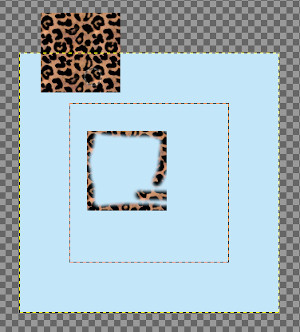| 5.3. Afficher tout | ||
|---|---|---|

|
5. Le menu « Affichage » |  |
The command makes all pixels visible that are outside the canvas and that are normally not part of the image. This allows you to drag new layers and images outside the canvas temporarily to work with them.
Quand vous venez d’ouvrir une image, la taille du canevas est la même que celle de l’image, et, bien entendu, appliquer alors la commande « Afficher tout » ne donne rien puisqu’il n’y a aucun pixel en dehors du canevas. Maintenant, agrandissez le calque en utilisant l’outil Mise à l’échelle.
This default behavior of « Show All » being disabled when opening a new image window, can be changed in the Image Window Preferences, by changing the default for « Show All ».
Quand la commande « Afficher tout » n’est pas cochée, les pixels s’étendant en dehors du canevas ne sont pas visibles.
When the command is checked, all pixels outside the canvas are visible (if the layer size is enough). You can see:
La limite du canevas est marquée par une ligne en pointillés rouges. Vous pouvez peindre en dehors du canevas, dans les limites du calque. Les modifications apportées en-dehors du canevas ne seront pas exportées avec l’image, sauf si vous agrandissez la Taille du canevas.
La limite du calque est maquée par une ligne de pointillés jaunes.
Une grande zone en damier indiquant l’absence de pixels.
La zone en damier est infinie : quelque soit la taille de la fenêtre d’image, elle persiste.
Nous allons cloner une nouvelle image sur l’image d’origine.
Ouvrez l’image, cochez « Afficher tout », et agrandissez le calque.
Ouvrez une nouvelle image. Un calque est créé pour cette nouvelle image. Cliquez-glissez ce nouveau calque sur l’image d’origine. Servez-vous de l’outil Déplacement pour déplacer la nouvelle image en-dehors du canevas.
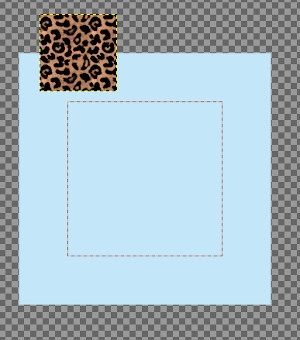
Activez le nouveau calque. Utilisez l’outil Cloner et Ctrl-clic sur la nouvelle image pour en faire la source.
Activez le calque d’image. Peignez sur l’image d’origine pour cloner la source. Notez que les pixels situés dans la zone en damier sont également clonés.